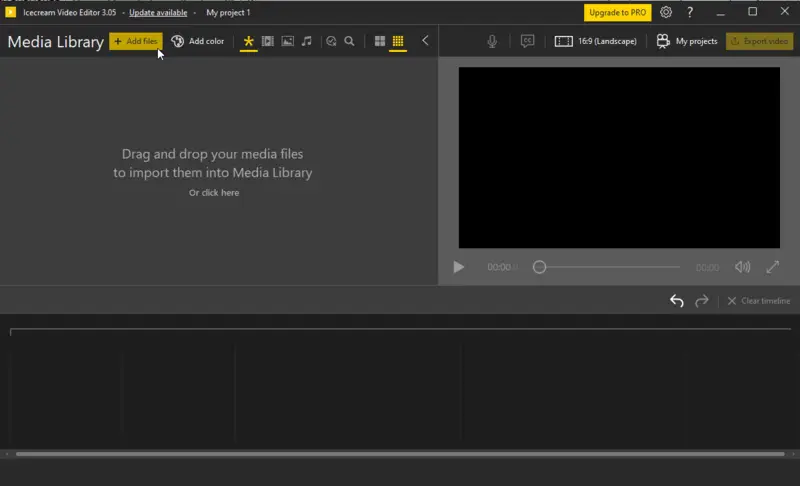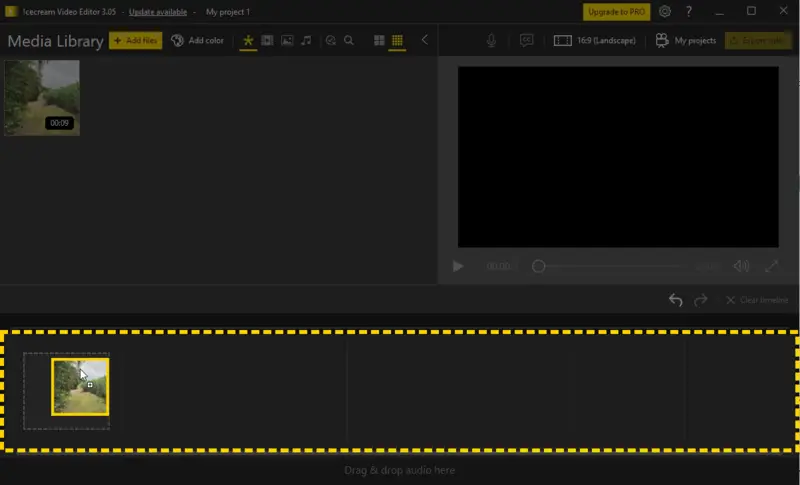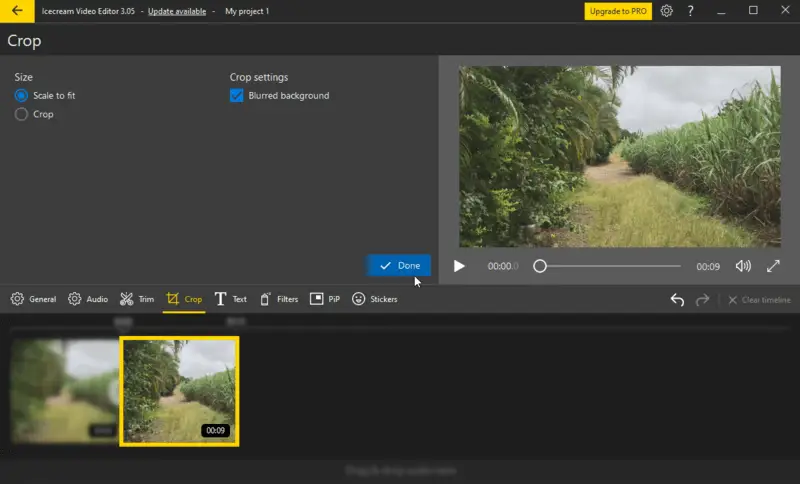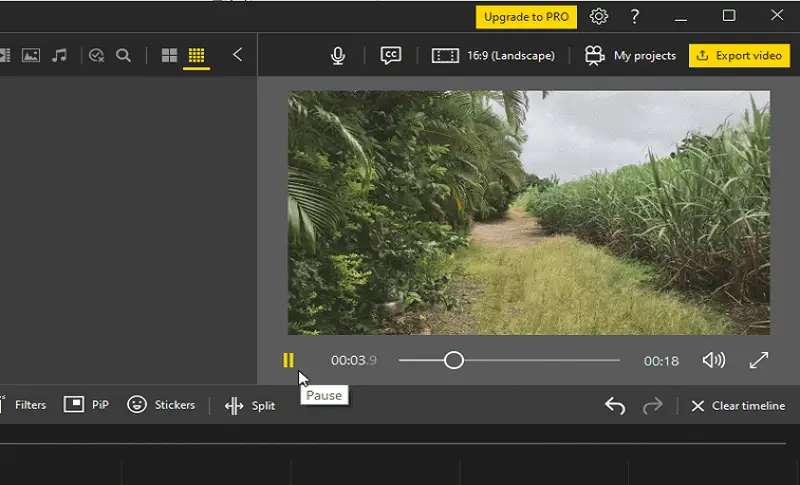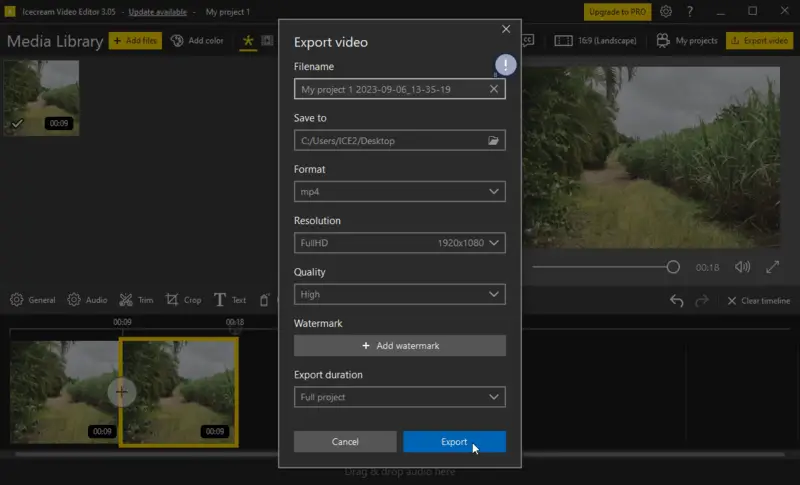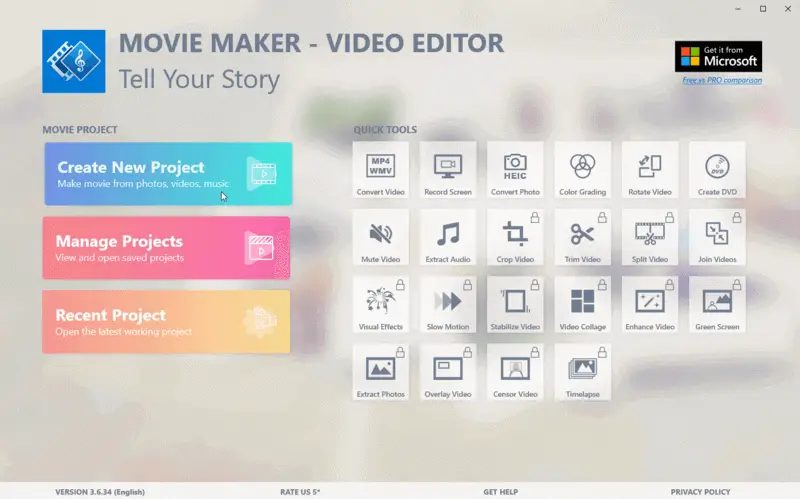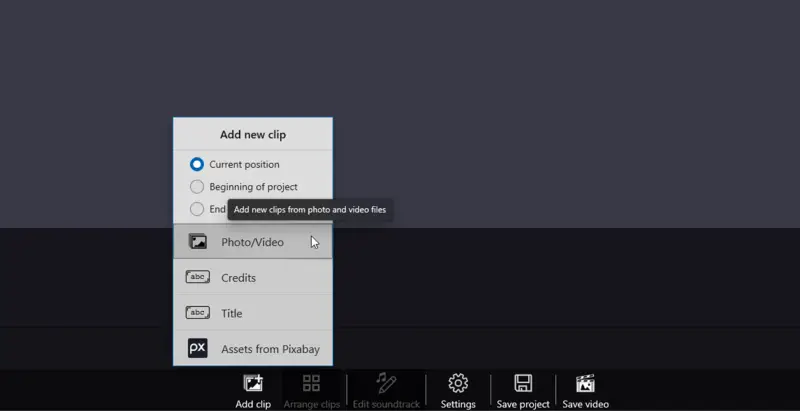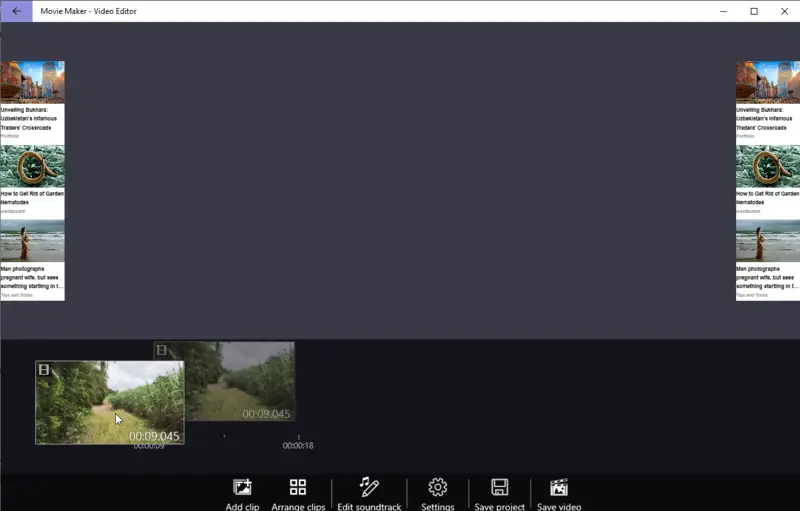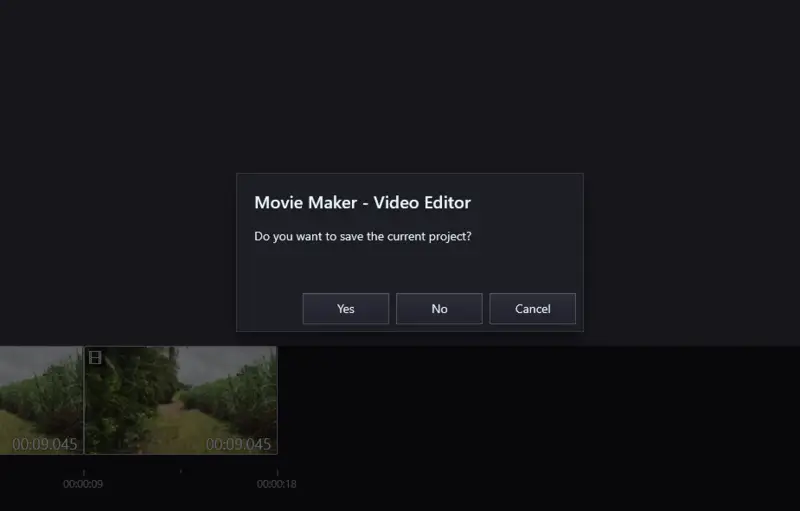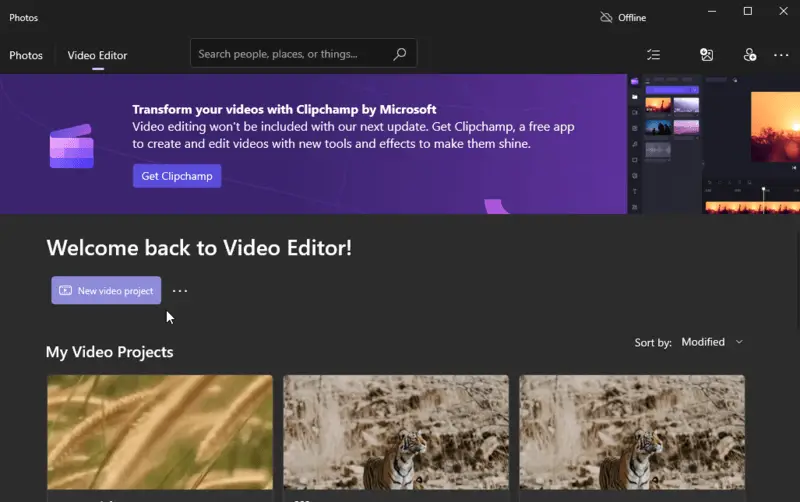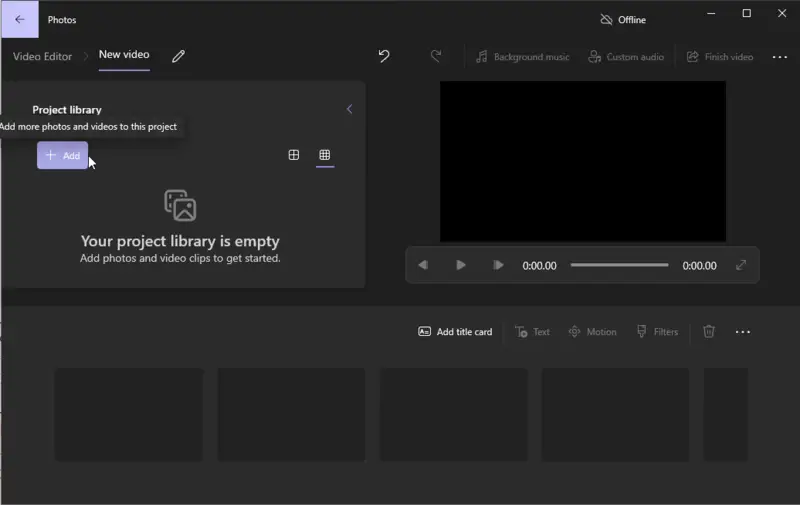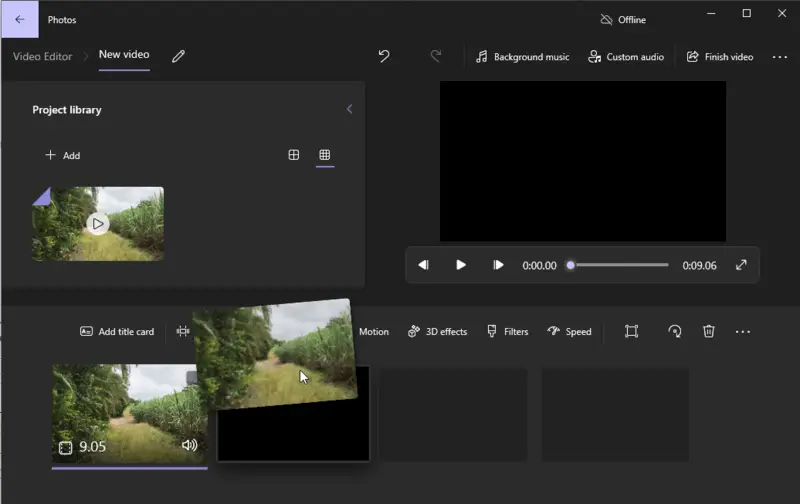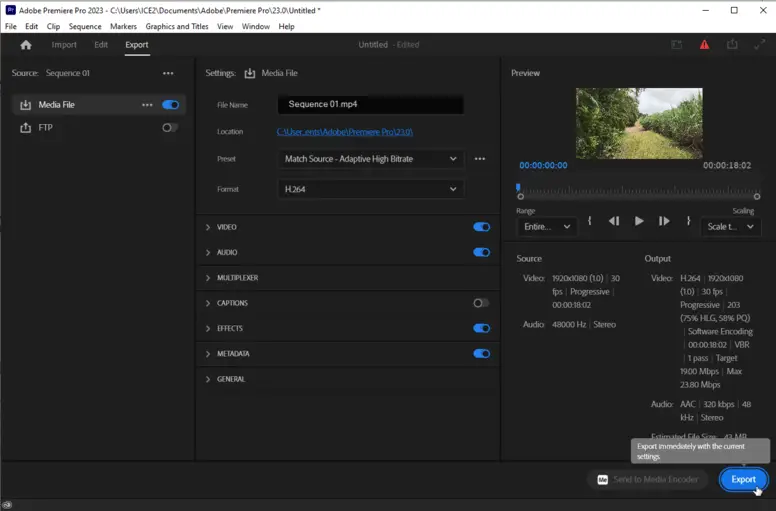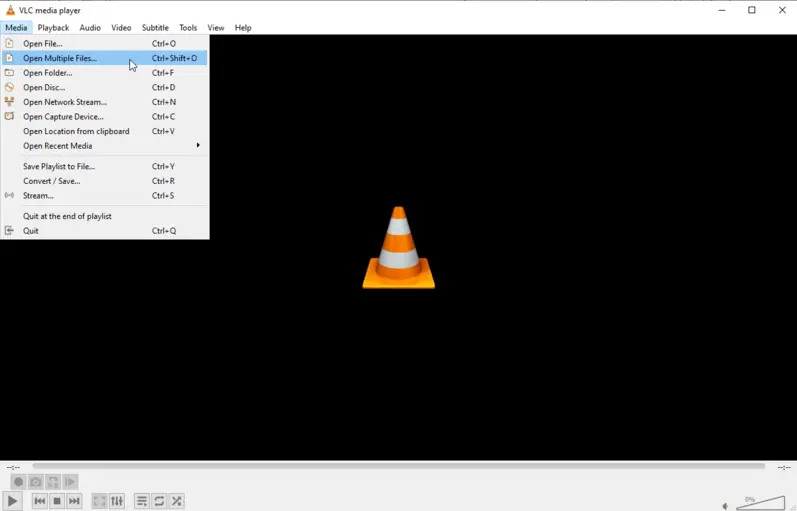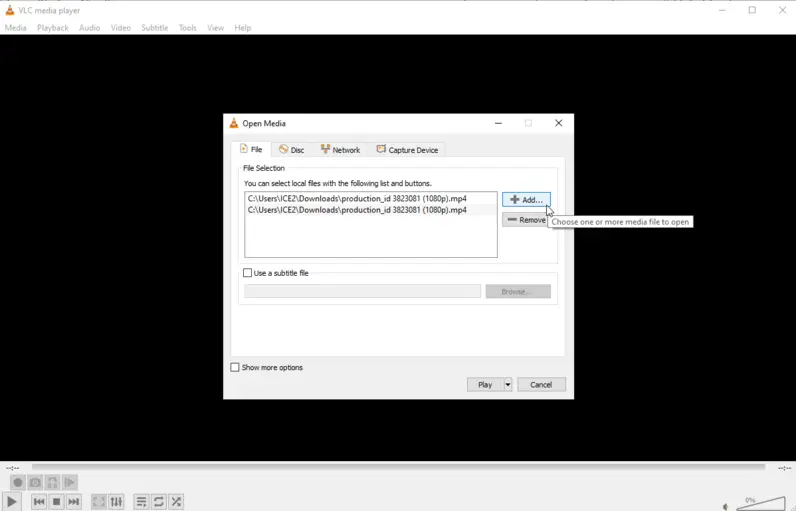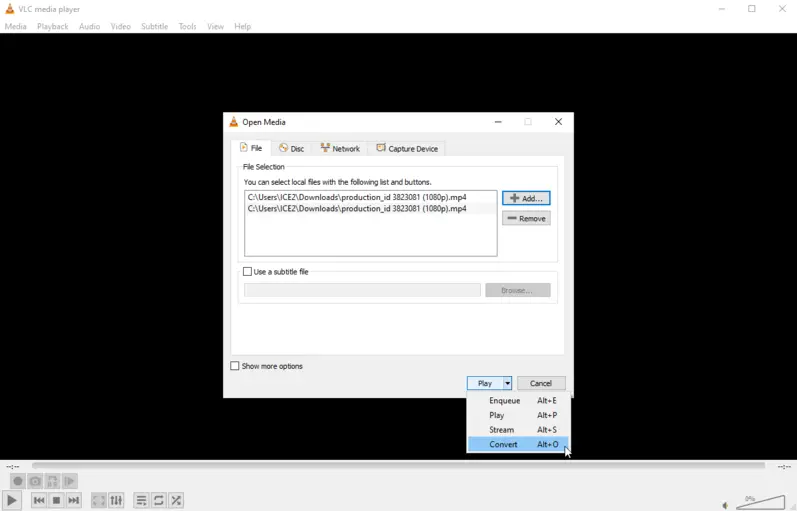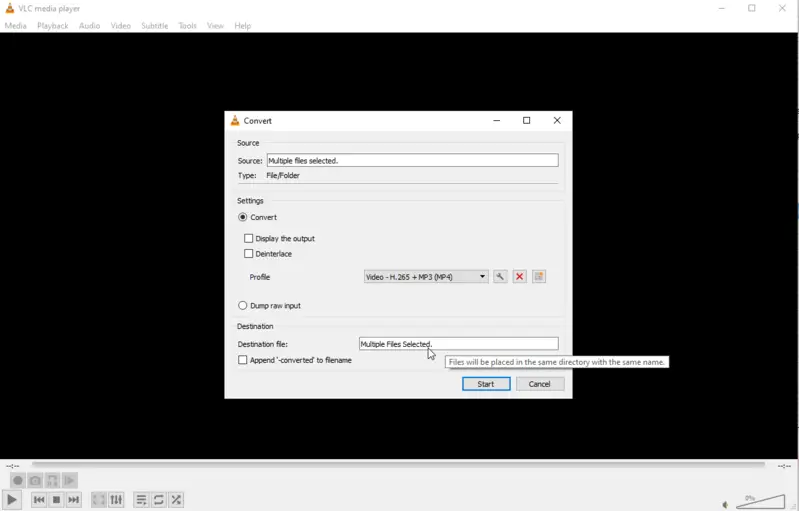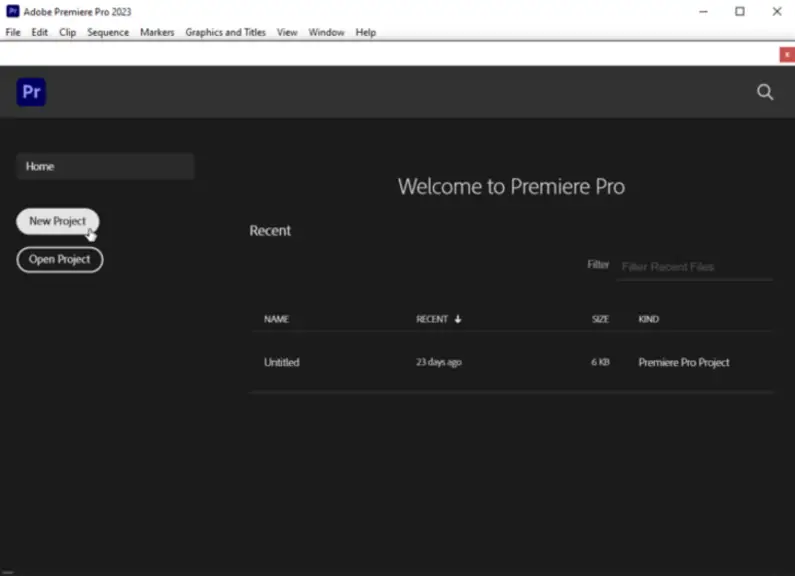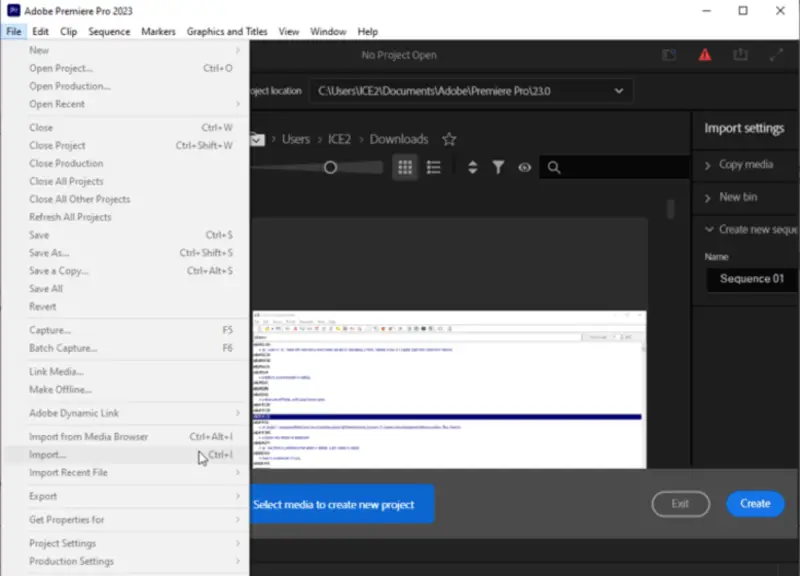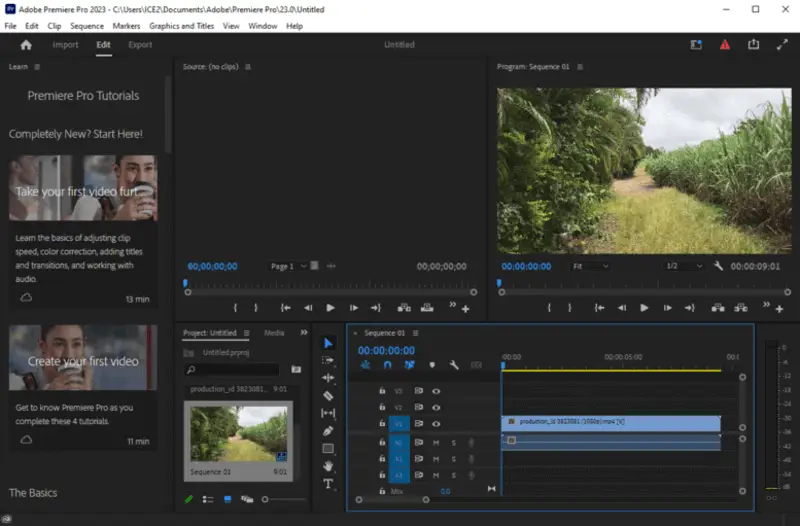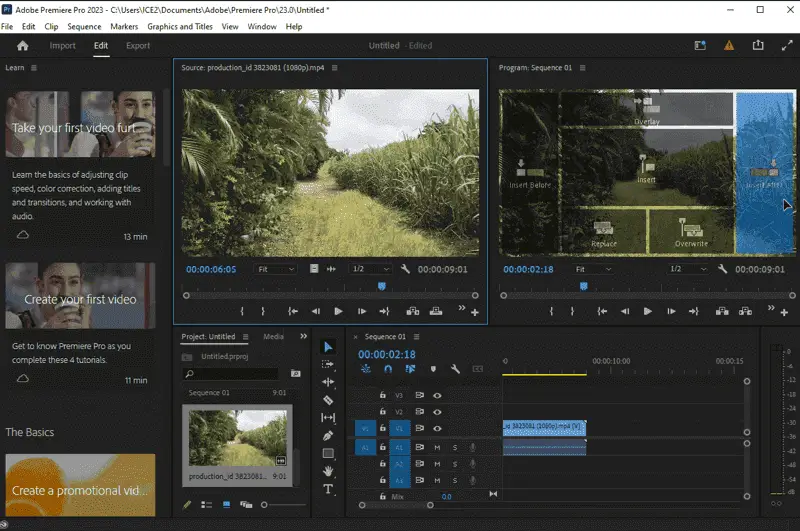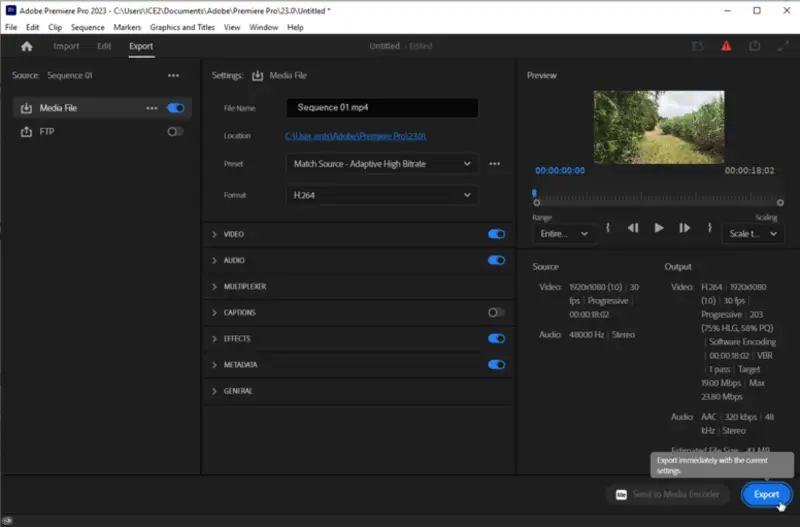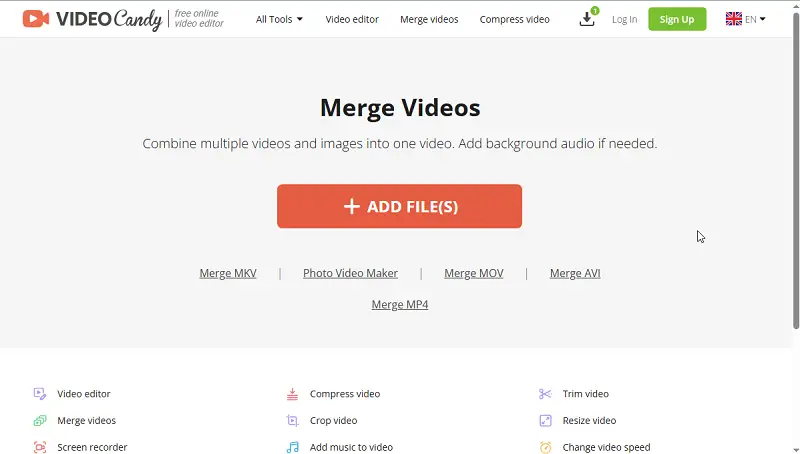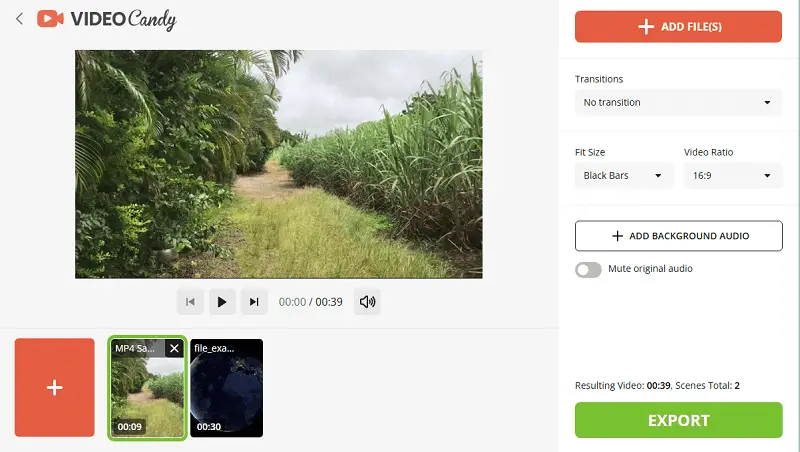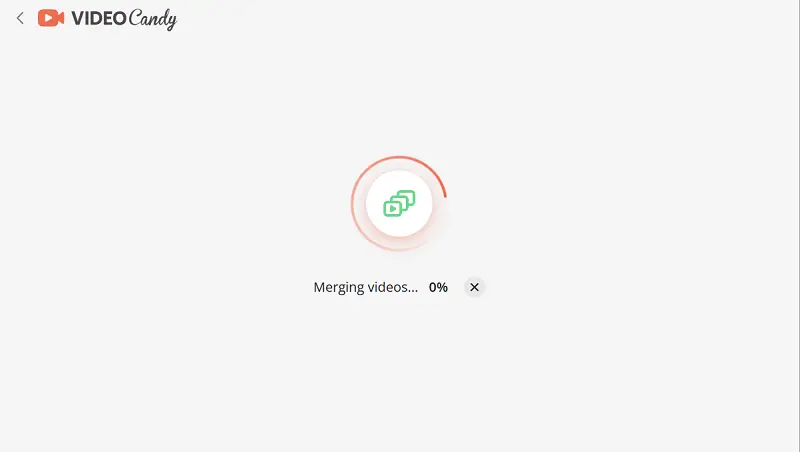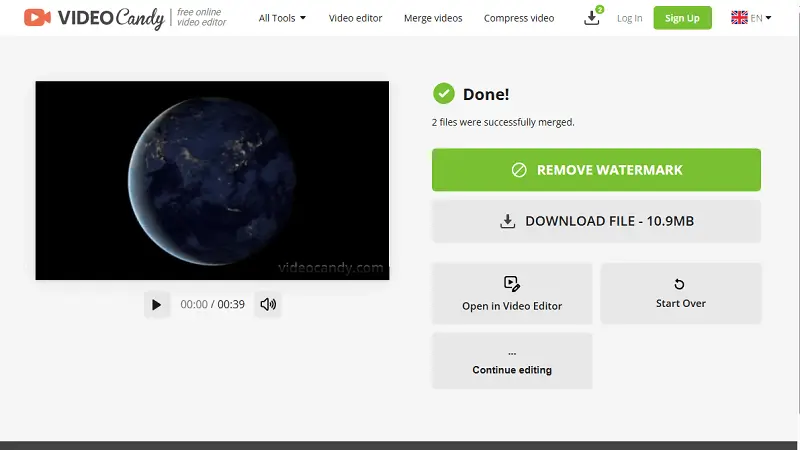Jak łączyć filmy w systemie Windows 10, 11
Dziś, w dobie technologii cyfrowej, rzadko można znaleźć osoby, które przynajmniej raz nie zaangażowały się w nagrywanie wideo. Niemal każda osoba posiada smartfon, który umożliwia tworzenie wysokiej jakości filmów.
W tym artykule pokażemy jak łączyć filmy w jeden w systemie Windows 10. Może się to przydać do tworzenia fajnych recenzji wideo lub komponowania treści wakacyjnych.

Jak wybraliśmy programy do łączenia filmów
Chcieliśmy upewnić się, że masz optymalne zasoby do łączenia filmów w systemie Windows 10 i 11. Przeszukaliśmy więc Internet i przyjrzeliśmy się najlepiej ocenianym opcjom scalania plików wideo.
Wybierając program do łączenia plików wideo, musieliśmy wziąć pod uwagę jego łatwość obsługi, liczbę funkcji, które oferuje oraz cenę. Przetestowaliśmy każdy program pod kątem naszych kryteriów i oceniliśmy jego wydajność.
Ostatecznie zawęziliśmy naszą listę do 5 najlepszych edytorów wideo dostępnych do łączenia filmów w systemie Windows. Te 6 narzędzi jest łatwych w użyciu, ma doskonałą jakość wyjściową i obsługuje wiele formatów wideo. Gorąco polecamy je każdemu, kto potrzebuje zmontować wideo w systemie Windows.
Metoda 1. Icecream Video Editor
Aby rozpocząć łączenie filmów, musisz pobrać darmowy edytor wideo na swój komputer. Następnie zainstaluj i uruchom oprogramowanie do edycji wideo i postępuj zgodnie z poniższymi instrukcjami.
Jak połączyć kilka filmików w jeden za pomocą Icecream Video Editor
- Aby połączyć pliki wideo, kliknij przycisk „Dodaj pliki”, aby dodać je do „Biblioteki multimediów”. Możesz przesłać obrazy i pliki audio, jeśli planujesz również wstawić muzykę do wideo.
- Teraz przeciągnij i upuść pliki na oś czasu. W razie potrzeby zmień ich kolejność lub powiel je.
- Ustawić efekty przejścia, przyciąć wideo, przyciąć lub przyspieszyć je, dodać tekst lub naklejki, lub wybrać proporcje. Ta ostatnia funkcja jest przydatna do edycji filmów do określonych celów, np. publikowania w mediach społecznościowych.
- Podgląd projektu w odtwarzaczu przed połączeniem filmów.
- Jeśli wszystko wygląda dobrze, naciśnij przycisk „Eksportuj pliki”. Spowoduje to połączenie filmów na osi czasu i utworzenie nowego pliku.
Zalety Icecream Video Editor:
- Szeroka funkcjonalność z elastycznymi ustawieniami, z których mogą korzystać zarówno początkujący, jak i profesjonaliści;
- Połączenie z Internetem nie jest wymagane, więc możesz łączyć filmy w dowolnym miejscu, w którym masz komputer;
- Edytor wideo z niesamowitym intuicyjnym wyglądem;
- Pełny zestaw narzędzi do edycji wideo i tworzenia dopracowanych projektów.
Metoda 2. Windows Movie Maker
Wielu użytkowników nie zdaje sobie nawet sprawy, że system Windows posiada już wbudowany edytor do łączenia wielu filmów w jeden plik. Program Windows Movie Maker umożliwia łączenie, przycinanie filmów, dodawanie zdjęć i wiele więcej.
Aby dowiedzieć się, jak łączyć filmy w systemie Windows, postępuj zgodnie z instrukcjami.
- Uruchom Windows Movie Maker. Jeśli z jakiegoś powodu program nie jest zainstalowany na komputerze, można go pobrać ze sklepu Microsoft.
- Kliknij przycisk „Utwórz nowy projekt”.
- Następnie użyj Eksploratora, aby wybrać pliki. Po przesłaniu zostaną one dodane do osi czasu. Na tym etapie można zmienić ich kolejność.
- Aby połączyć filmy, naciśnij przycisk „Zapisz wideo” i określ lokalizację, w której zostanie utworzony ostateczny plik.
Plusy:
- Fuzja wideo i edytor z przyjaznym dla użytkownika interfejsem;
- Szybka obsługa i konwersja;
- Nie wymaga połączenia z Internetem;
- Jest kompatybilny z większością wersji systemu operacyjnego Windows.
Minusy:
- Wymaga wersji pro dla rozszerzonych funkcji;
- Zawiera reklamy w wersji darmowej;
- Podczas łączenia filmów może czasami zawiesić się i ulec awarii.
Metoda 3. Zdjęcia Microsoft
Łączenie filmów może być świetną metodą tworzenia własnych, unikalnych projektów. Dzięki preinstalowanej aplikacji Zdjęcia Microsoft w systemach Windows 11 i 10, łączenie filmów i udostępnianie ich znajomym i rodzinie jest dziecinnie proste.
Oto kroki, aby połączyć filmy za pomocą aplikacji Zdjęcia Microsoft:
- Otwórz aplikację.
- Kliknij „Edytor wideo”. Wybierz „Nowy projekt wideo” z listy.
- Wprowadź nazwę nowego klipu i naciśnij przycisk „Dodaj”, aby załadować filmy.
- Upuść pliki lub naciśnij „Umieść w storyboardzie”. Dostosuj ustawienia.
- Kliknij „Zakończ wideo” > „Eksportuj”.
Plusy:
- Wygodne przesyłanie plików z biblioteki;
- Do scalania filmów nie jest potrzebne żadne dodatkowe oprogramowanie ani narzędzia;
- Brak problemów ze zgodnością formatów;
- Dostępna jest integracja z OneDrive.
Minusy:
- Może nie nadawać się do złożonych zadań łączenia wideo;
- Brak sterowania dźwiękiem.
Metoda 4. VLC Media Player
VLC Media Player to przyjazna dla użytkownika aplikacja, która może sprostać zarówno podstawowym, jak i profesjonalnym zadaniom związanym z edycją wideo. Za jego pomocą można nagrywać ekran, konwertować pliki wideo i usuwać dźwięk. Wyjaśnimy kroki łączenia filmów w systemie Windows 11 lub 10 i przeanalizujemy zalety i wady VLC.
Jak połączyć kilka filmów w jeden za darmo za pomocą VLC
- Uruchom odtwarzacz. Przejdź do „Media” > „Otwórz wiele plików” z menu.
- Kliknij „Dodaj” i wybierz pliki wideo, które chcesz połączyć. Możesz dodać kilka plików jednocześnie, przytrzymując klawisz „Ctrl” podczas wybierania.
- Po załadowaniu plików, naciśnij „Konwertuj”.
- W następnym oknie określ ścieżkę i nazwę pliku wyjściowego.
- Na koniec naciśnij przycisk „Start”, aby rozpocząć łączenie filmów w systemie Windows 10.
Plusy:
- Szeroki zakres opcji dostosowywania;
- Kompatybilność z prawie wszystkimi formatami wideo.
Minusy:
- Problemy z synchronizacją audio;
- Można łączyć filmy tylko w tym samym formacie;
- Niska jakość dźwięku pliku wynikowego.
Metoda 5. Adobe Premiere Pro
Adobe Premiere Pro to wyjątkowe oprogramowanie do edycji wideo dla osób z systemem Windows 10 i 11. Ten program do łączenia filmów jest prosty w obsłudze i ma wiele zaawansowanych funkcji, w tym możliwość łączenia filmów.
Jak połączyć filmy w jeden za pomocą Adobe Premiere
- Uruchom program Premiere Pro i utwórz nowy projekt.
- Aby dodać nowe wideo, przejdź do „Plik”>„Importuj”.
- Wybierz wideo, które chcesz połączyć z bieżącym i przeciągnij je na oś czasu.
- Przesuń kursor osi czasu w miejsce, w którym chcesz połączyć oba filmy.
- Kliknij filmy prawym przyciskiem myszy i wybierz „Eksportuj”.
- Określ nazwę i naciśnij „OK”.
Plusy:
- Nadaje się do profesjonalnego użytku: tworzenie tytułów, zmiana prędkości wideo i nie tylko;
- Fuzja wideo obsługuje wiele formatów, dzięki czemu można mieszać i łączyć pliki wideo różnych typów;
- Kilka samouczków dostępnych online, które mogą zaoferować pomoc.
Minusy:
- Jest to stosunkowo drogi program do łączenia wideo w porównaniu do jego alternatyw do edycji wideo;
- Interfejs jest nieco przytłaczający ze względu na swoją złożoność;
- Możliwości edycji w czasie rzeczywistym mogą być powolne na starszych komputerach lub laptopach.
Metoda 6. Video Candy
Video Candy to łatwa w obsłudze platforma internetowa przeznaczona zarówno dla początkujących, jak i doświadczonych twórców filmów. Oferuje ona kompleksowy zestaw narzędzi do edycji wideo, które pozwalają użytkownikom edytować, ulepszać i tworzyć wysokiej jakości filmy przy minimalnym wysiłku.
Jak łączyć filmy online za pomocą Video Candy:
- Otwórz w przeglądarce stronę online free video merger.
- Naciśnij „Dodaj pliki”, aby przesłać potrzebne klipy.
- Dostosuj ustawienia:
- Zmień kolejność filmów.
- Dodaj przejścia.
- Ustaw rozmiar dopasowania.
- Wybierz proporcje wideo.
- Dodaj muzykę w tle.
- Wycisz oryginalne wideo.
- Gdy będziesz zadowolony z podglądu i ogólnej edycji, kliknij „Eksportuj”.
- Po zakończeniu procesu, otrzymasz link do pobrania połączonego wideo.
Plusy:
- Jako narzędzie oparte na chmurze, umożliwia dostęp do projektów z dowolnego urządzenia z połączeniem internetowym;
- Posiada prosty, intuicyjny interfejs, który jest łatwy w nawigacji dla początkujących.
Minusy:
- Dodaje znak wodny do edytowanych filmów, jeśli korzystasz z darmowej wersji.
Powody dla których warto łączyć filmy
Łączenie różnych filmów w jeden klip to skuteczny sposób na tworzenie dopracowanych i angażujących treści. Niezależnie od tego, czy jesteś YouTuberem, vlogerem, czy po prostu kimś, kto lubi tworzyć filmy, łączenie ich razem może ulepszyć każdy projekt.
- Nie tylko pomaga stworzyć płynniejszy i bardziej profesjonalnie wyglądający film, ale także oszczędza czas podczas edycji. Łączenie wielu filmów eliminuje potrzebę wielokrotnego nagrywania i edytowania każdego z nich osobno. Pozwala to na stworzenie idealnego materiału wideo w krótszym czasie.
- Ponadto łączenie filmów może również budować bardziej spójną historię. Jeśli masz kilka wizualizacji, które są ze sobą powiązane, połączenie ich w jeden film pomoże widzom zrozumieć całą historię. Ułatwi im to śledzenie i pozostanie zaangażowanym w Twoje treści.
- Ostatecznie, łączenie filmów w jeden może być również korzystne dla oszczędności miejsca na komputerze. Po połączeniu wielu oddzielnych elementów nie będą one zajmować tyle miejsca na dysku, co w przypadku pojedynczych dokumentów.
Jak łączyć filmy wideo: często zadawane pytania
- Czy mogę łączyć filmy z różnych formatów?
- Tak, nasz program do edycji wideo umożliwia łączenie klipów różnych typów w jeden plik.
- Jak mogę zapewnić płynne przejście między połączonymi filmami?
- Możesz użyć różnych technik, takich jak dodawanie przejść, dopasowywanie dźwięku między klipami i zapewnianie spójności elementów wizualnych, takich jak oświetlenie i gradacja kolorów.
- Czy mogę łączyć filmy w systemie Windows 10 za pomocą wiersza polecenia?
- Chociaż technicznie możliwe jest manipulowanie plikami wideo za pomocą Wiersza polecenia, łączenie filmów za pomocą tych metod nie jest proste i zazwyczaj wymaga zaawansowanej wiedzy skryptowej. Korzystanie z dedykowanego oprogramowania do edycji wideo jest bardziej praktycznym podejściem dla większości użytkowników.
- Czy mogę dodawać efekty podczas łączenia filmów?
- Tak, większość programów do edycji umożliwia łączenie efektów, takich jak przejścia i nakładki tekstowe podczas łączenia filmów.
- Czy istnieje ryzyko utraty danych podczas łączenia filmów?
- Ogólnie rzecz biorąc, nie powinno to stanowić żadnego ryzyka, o ile korzystasz z niezawodnego oprogramowania i przestrzegasz odpowiednich procedur. Jednak zawsze dobrą praktyką jest tworzenie kopii zapasowych oryginalnych plików wideo przed dokonaniem jakichkolwiek zmian.
Wskazówki dotyczące łączenia filmów
| Wskazówka | Opis |
|---|---|
| Znajdź filmy | Sprawdź, czy wszystkie materiały, które chcesz połączyć, są zapisane w tym samym folderze. |
| Zorganizuj je | Zmień nazwę każdego filmu w sposób, który uprości śledzenie kolejności, w jakiej powinny zostać połączone. |
| Uruchom darmowy program do scalania | Pobierz edytor wideo, aby połączyć pliki. |
| Importuj filmy | Otwórz wybrany edytor i dołącz pliki, które planujesz połączyć, przeciągając je na oś czasu. |
| Ułóż pliki | Umieść filmy na osi czasu, upewniając się, że są ułożone zgodnie z życzeniem. |
| Dodaj przejścia | W razie potrzeby dodaj przejścia między klipami lub dźwiękiem, aby płynniej się ze sobą łączyły. |
| Przejrzyj i wyeksportuj | Sprawdź połączone wideo i sprawdź, czy wygląda tak, jak chcesz, przed wyeksportowaniem go jako nowego pliku. |
| Podziel się ze znajomymi | Po pomyślnym połączeniu filmów, wyślij je do innych osób za pośrednictwem poczty e-mail, mediów społecznościowych lub aplikacji do przesyłania wiadomości. |
| Zapisz | Przed zamknięciem projektu, zapisz go, aby mieć do niego dostęp i wprowadzić zmiany, jeśli zajdzie taka potrzeba w późniejszym czasie. |
| Kompresuj do wyświetlania na urządzeniach mobilnych | Aby upewnić się, że wideo wygląda świetnie podczas oglądania na smartfonie, zmniejsz jego rozmiar. |
Jak łączyć filmy w jeden w Windows 10: Ostatnie słowa
Dzisiaj udostępniliśmy kilka bezkosztowych i szybkich metod łączenia filmów w bezproblemowy sposób. Może to być przydatne dla blogerów, którzy chcą publikować treści na swoich kanałach, dla administratorów, aby przekazać szczegółowe instrukcje swoim pracownikom, dla projektantów tworzących klipy promocyjne oraz dla innych użytkowników, których działalność związana jest z nagrywaniem materiałów filmowych.
Poświęcając czas na zrozumienie, jak prawidłowo łączyć filmy w systemie Windows, można z łatwością tworzyć oszałamiające wizualizacje. Wystarczy kilka kliknięć, aby stworzyć żywe filmy, które z pewnością zrobią wrażenie na widzach.